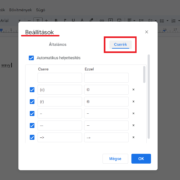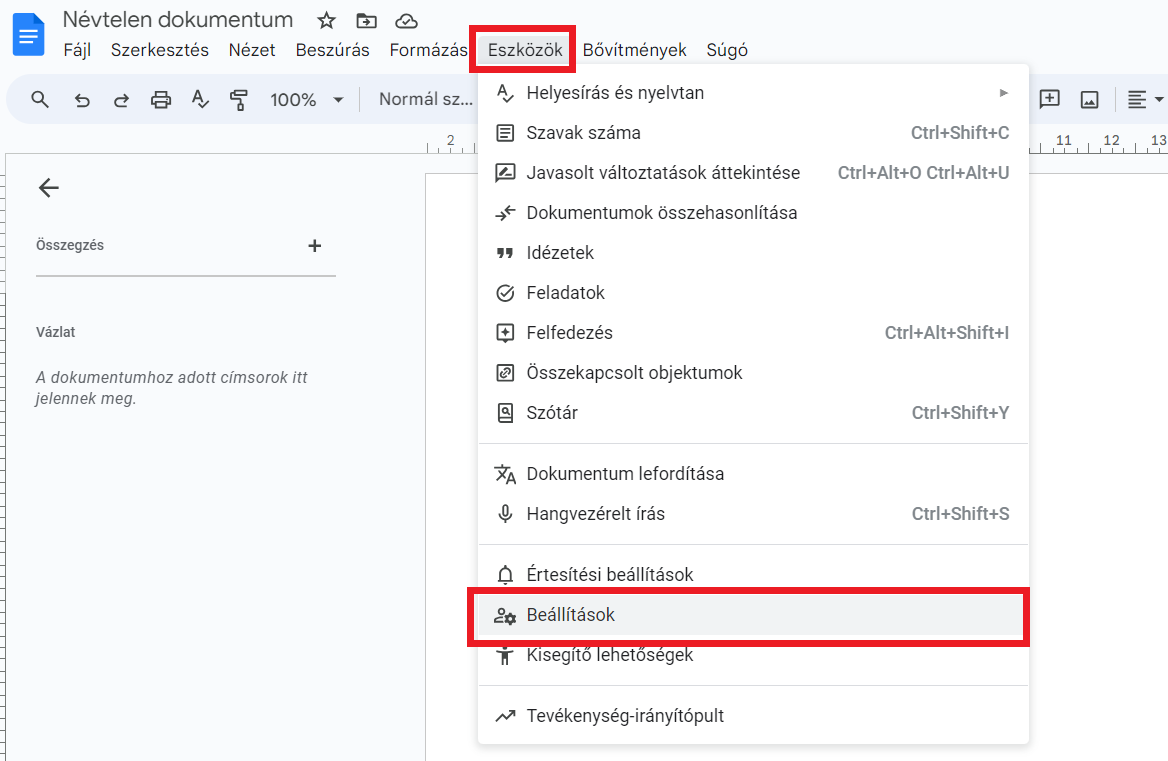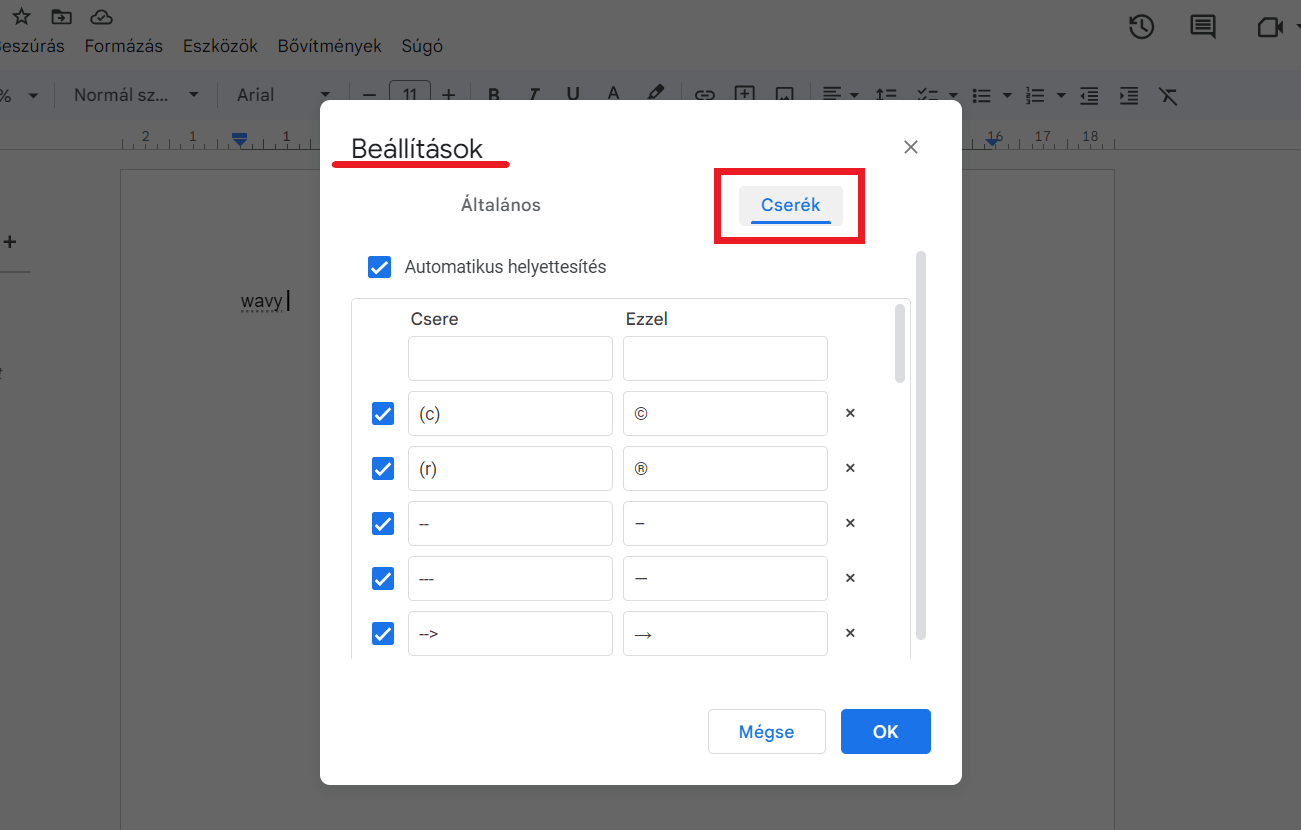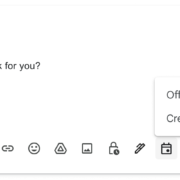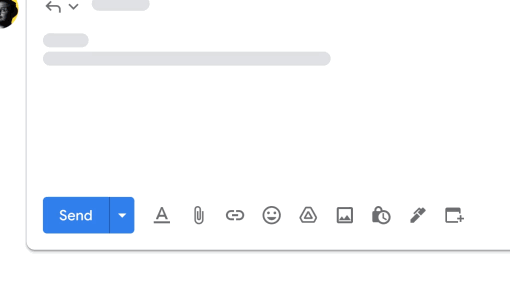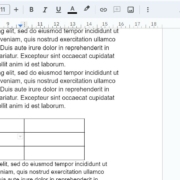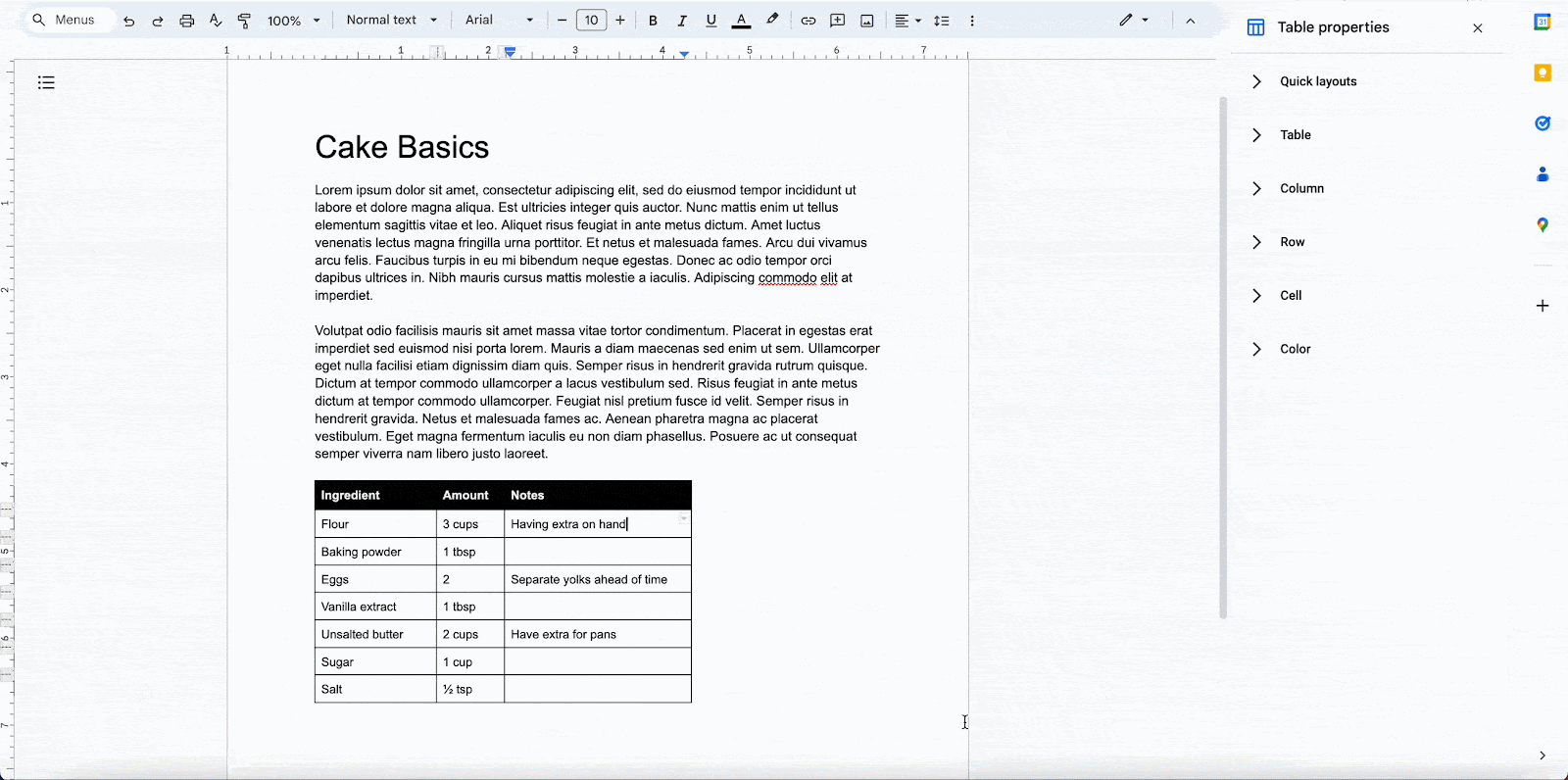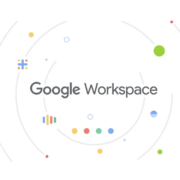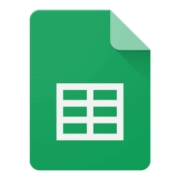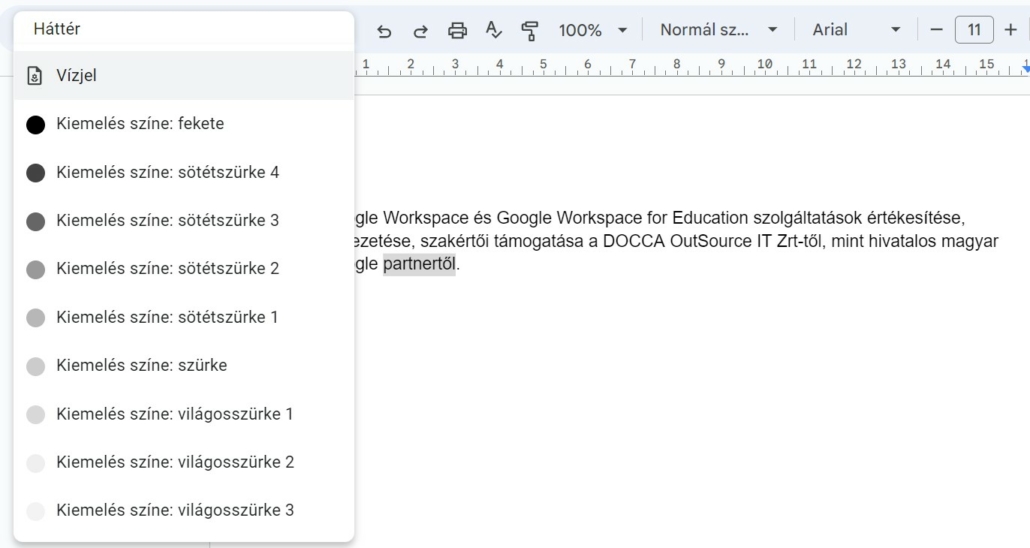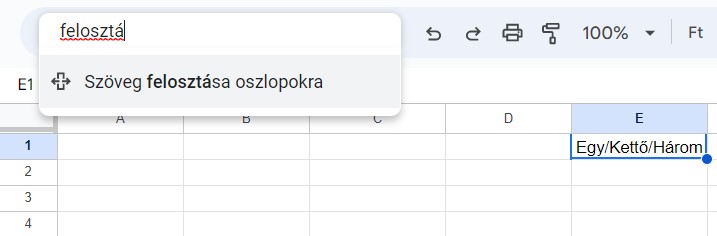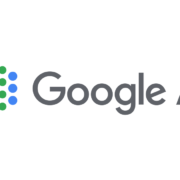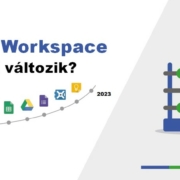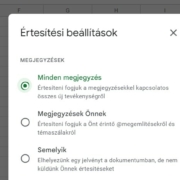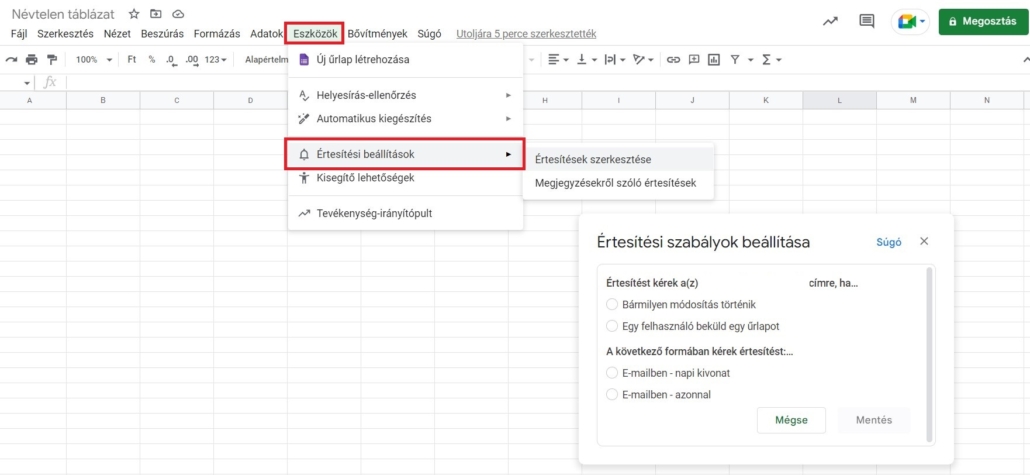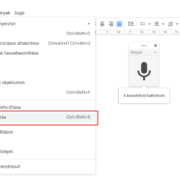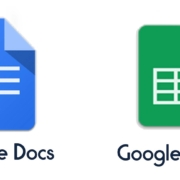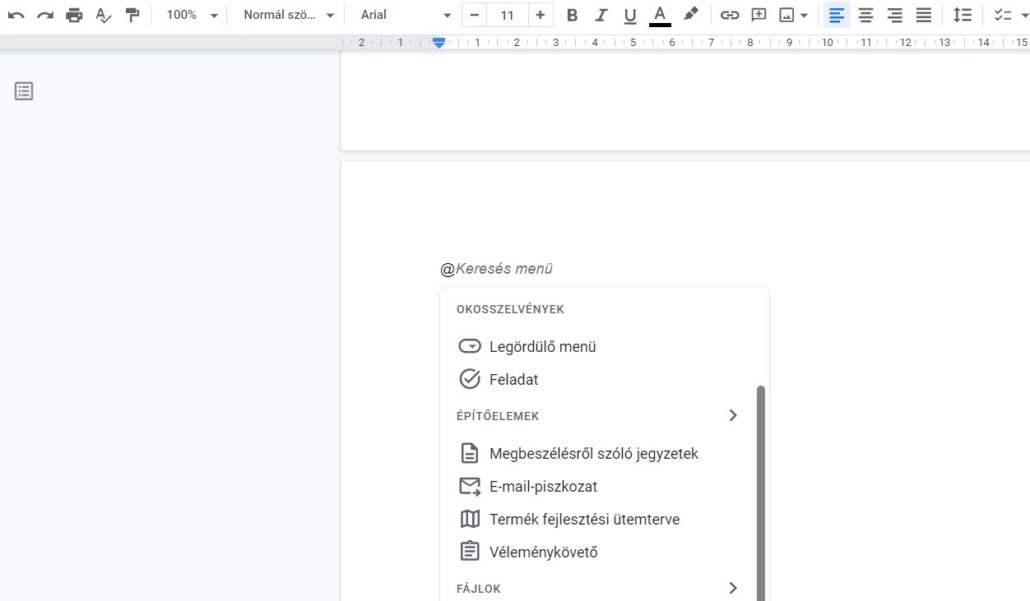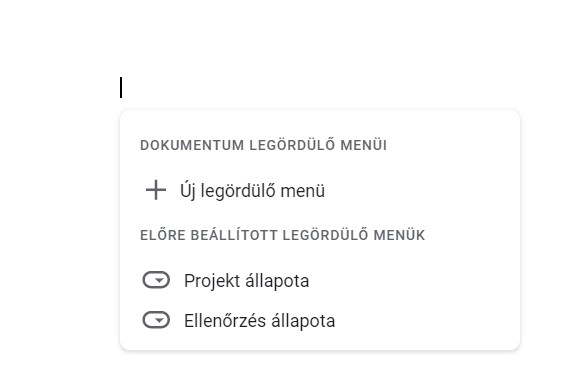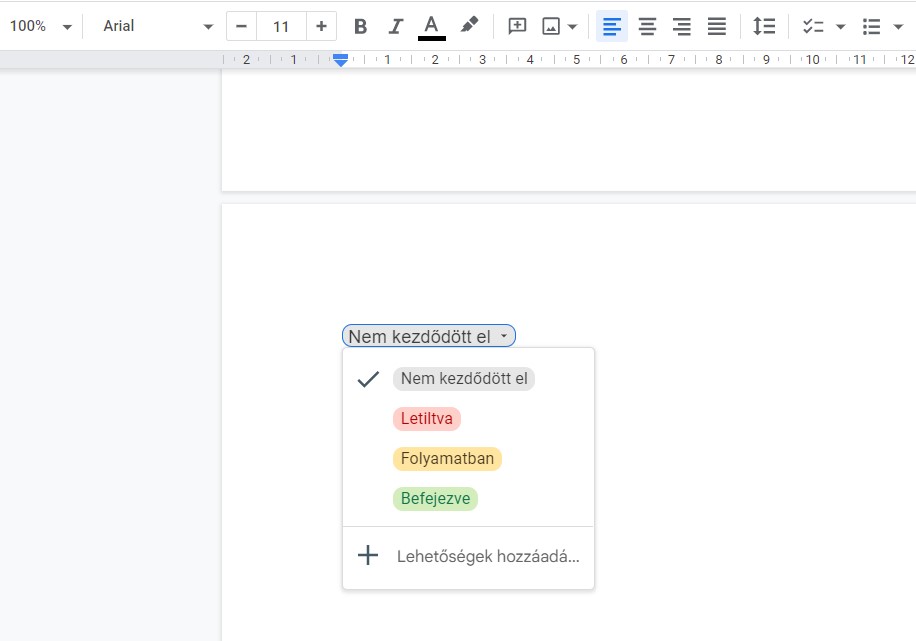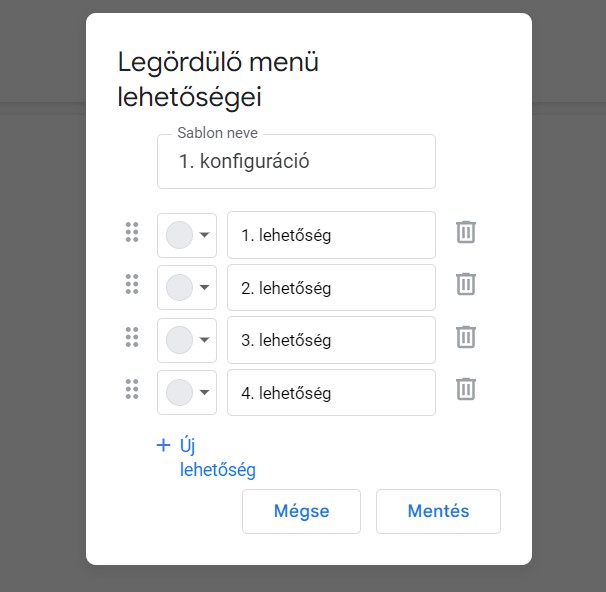Márciusban, ahogy mi is beszámoltunk róla, a Google változtatott a Workspace szolgáltatások árazásán, és most a belépő „Business Starter” csomag esetében átállt az úgynevezett összevont tárolási (Pooled storage) modellre.
A Business Starter a Google Workspace legolcsóbb csomagja, €5,75 /felhasználó/ hó, ha egy évre elkötelezi magát a szolgáltatás igénybevételére. Ehhez korábban minden felhasználó 30 GB tárhelyet kapott felhasználónként, most ez megváltozik, mivel a Google Workspace ezen a belépő szinten a felhasználónkénti tárolásról a „közös tárolásra” vált át.
Az összevont tárolás tehát azt jelenti, hogy a vállalat rendelkezésére álló tárhely mennyisége a felhasználók számával arányosan nő, ha például egy vállalatnak 10 felhasználója van, akkor a rendelkezésre álló tárhely tehát 300 GB lesz.
Az összevont tárolás egyszerűbb és rugalmasabb módot biztosít a fájlok kezelésére, mivel az összes tárolóhelyet megosztja a vállalat, így nincs szükség a felhasználónkénti kezelésre.
A Google Workspace admin felhasználók képesek beállítani a felhasználónkénti tárolási korlátokat. Ha teszik, bármelyik fiók felhasználhatja az összes rendelkezésre álló tárhelyet.
Ezzel a változtatással a Google hamarosan megosztott meghajtókat ad a Business Starter licenchez, ami a következő előnyöket kínálja:
- Könnyebb megtalálhatóság: kevesebb időt kell tölteni a fájlokhoz való hozzáférés kérésével és a releváns dokumentumok keresésével, mivel a csapat összes fájlja egy helyen található.
- A fájlok örökre megmaradnak: minden tartalom a helyén marad – még akkor is, ha a munkatársak vagy a csapattagok távoznak.
- Egyszerű együttműködés: a megosztott meghajtó minden tagja ugyanazokat a fájlokat láthatja és dolgozhat velük. Csapaton vagy vállalatok kívüli felhasználókat is felvehetünk.
- Bárhol elérhető: helytől és eszköztől függetlenül mindig hozzáférhet a leginkább szükséges fájlokhoz.
Az összevont tárolási modell először az újonnan regisztráló Business Starter fiókokat érinti, de az elkövetkező hónapokban a már meglévő fiókok is áttérnek a közös tárolásra.
További részletek ezen a linken érhetőek el.
Frissítés! (2023.10.02)
A Business Starter ügyfelek 2023 folyamán kapnak hozzáférést bizonyos megosztott meghajtó funkciókhoz. Lehetőségük lesz megosztott meghajtók létrehozására, valamint tagok, fájlok és mappák hozzáadására. A megosztott meghajtók adminisztrátori biztonsági, megosztási és felhasználói beállításainak használatához azonban a szervezetnek Business Standard vagy magasabb szintű szolgáltatásra van szüksége. Forrás: https://support.google.com/a/answer/7337469?hl=en
Frissítés! (2023.11.03)
Ha esetleg az összevont tárhely (pooled storage) mégis kevésnek bizonyulna a szervezet számára, akkor az alábbi lehetőségek állnak rendelkezésre:
- Magasabb csomagra váltás szervezet szinten vagy csak azoknál a felhasználóknál, akik a legtöbb tárhelyet használják. (ez utóbbi opció csak minimum 10 felhasználóval rendelkező szervezetek esetén érhető el Google Partneren keresztül)
- Úgynevezett Google Workspace Additional Storage vásárlása, amely 10 TB-tal bővíti a szervezet számára rendelkezésre álló összevont tárhelyet. Ez a szolgáltatás éves licenszeléssel és havi fizetéssel érhető el.
Tárhely limit beállítására továbbra is lehetőség van akár felhasználónként: link